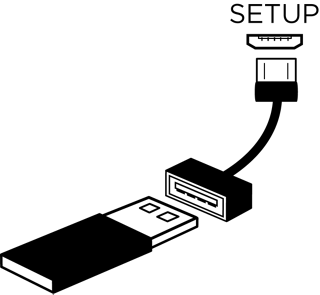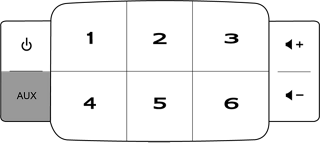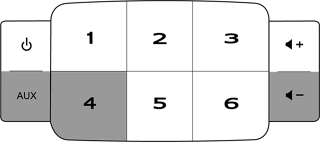De vez en cuando habrá actualizaciones disponibles para tu sistema SoundTouch. En tales casos, la aplicación SoundTouch te pedirá que actualices al abrir la aplicación. También puedes comprobar manualmente si hay alguna actualización disponible en la aplicación SoundTouch mediante los siguientes pasos:
En la aplicación SoundTouch, selecciona Menú (≡) > Configuración > Configuración de altavoces. En ordenadores y tabletas, si el icono de Menú (≡) no está visible, es posible que el menú ya esté abierto.
Selecciona ACTUALIZAR. Si el botón ACTUALIZAR aparece en gris, no hay ninguna actualización disponible actualmente para tu sistema.
Nota: Las actualizaciones se publican por lotes, por lo que no todos los usuarios las reciben al mismo tiempo. La última actualización puede tardar hasta 2 semanas en estar disponible para tu sistema a partir de la fecha de lanzamiento.
Si tienes problemas con una actualización, puedes actualizar manualmente siguiendo los pasos que se indican a continuación.
Necesitarás un cable USB A a Micro USB para seguir estos pasos.
Selecciona el siguiente enlace para descargar el archivo de actualización.
Cuando aparezca el mensaje, haz clic en GUARDAR para guardar el archivo Update.stu en tu ordenador (no cambies el nombre del archivo). Si no aparece el mensaje, es posible que el archivo se haya descargado automáticamente. Busca el archivo Update.stu en el pie o el encabezado de la ventana del navegador o en la carpeta de descargas.
En el navegador web, ve a http://203.0.113.1:17008/update.html.
Nota: Este enlace solo funcionará si el sistema está encendido y conectado a una toma USB del ordenador.
En la ventana de selección de archivos, busca y selecciona el archivo Update.stu que descargaste en el paso 2. Una vez seleccionado, el nombre del archivo aparece en el campo a la derecha del botón "SELECCIONAR ARCHIVO".
Haz clic en "CARGAR" y espera mientras se instala la actualización:
Una barra de progreso en la ventana del navegador mostrará el estado de actualización.
Una vez instalado, el sistema se reiniciará
Si no dispones de un cable USB de A a Micro USB, también puedes actualizar con una unidad USB. Necesitas un adaptador de USB A hembra a Micro USB macho para realizar la actualización.
Selecciona el siguiente enlace para descargar el archivo de actualización.
Cuando aparezca el mensaje, haz clic en GUARDAR para guardar el archivo Update.stu en tu ordenador (no cambies el nombre del archivo). Si no aparece el mensaje, es posible que el archivo se haya descargado automáticamente. Busca el archivo Update.stu en el pie o el encabezado de la ventana del navegador o en la carpeta de descargas.
Copia el archivo de actualización en una unidad USB.
- Inserta una unidad USB en un puerto USB del ordenador.
- Copia o arrastra y suelta el archivo Update.stu en la unidad USB.
- Expulsa la unidad USB del puerto USB.
Aparece en la pantalla un icono de no tocar para indicar el Modo de actualización.
Suelta los botones y espera hasta cinco minutos mientras el sistema se actualiza. Cuando termine, se reiniciará.
Una vez que el sistema se reinicie, desconecta la unidad USB.